6. Eyðublaðasmiður í Moya
Með eyðublöðum í Moya má taka á móti fyrirspurnum og ábendingum, útbúa umsóknir eða skráningar á viðburði. Við höfum sérsniðið viðmótið þannig að einfalt sé að útbúa form, stilla til reitina og hvernig vefurinn meðhöndlar það sem notandinn sendir inn með eyðublaðinu.
Sjá leiðbeiningamyndband fyrir eyðublaðasmiðinn
Í myndbandinu er farið yfir virkni eyðublaða í Moya.
Yfirlit eyðublaða
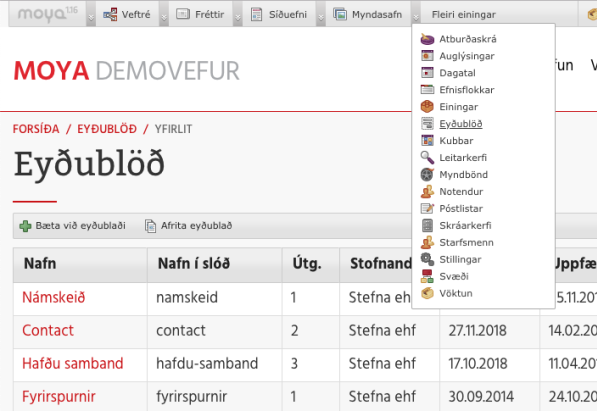
Eyðublöð eru aðgengileg í stjórnstikunni undir „Fleiri einingar“. Fyrst birtist yfirlit allra eyðublaða sem búin hafa verið til.
Velja má eitt þeirra úr listanum til að nota sem sniðmát fyrir nýtt eyðublað með því að afrita það. En einnig má smíða nýtt frá grunni með því að velja að bæta við eyðublaði.
Nýtt eyðublað búið til
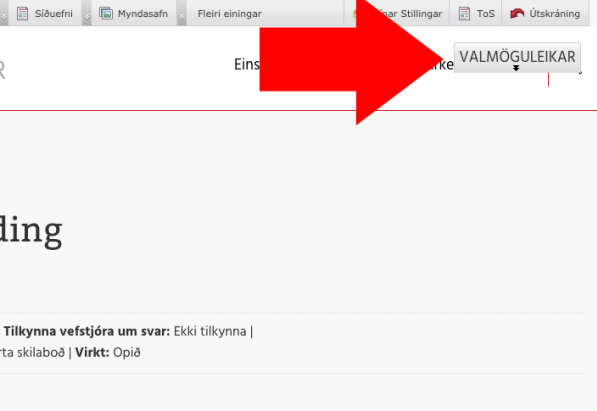
Fyrst er nýju eyðublaði gefið nafn.
Efst til hægri birtast svo valmöguleikar eyðublaðsins þegar smellt er á hnappinn, þar er bætt við reitum og skýringum á eyðublaðið.
Textareitum og fellilistum bætt við
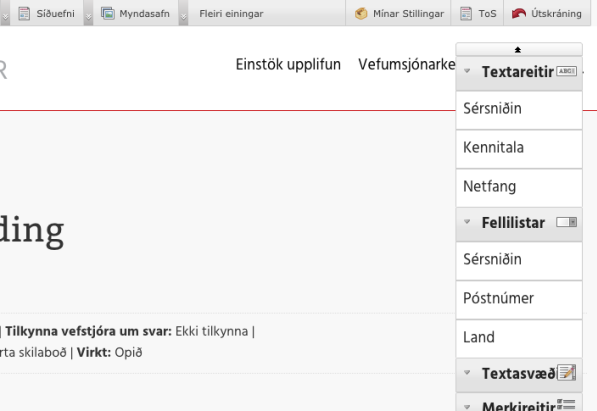
Textareitir eru fyrir innsetningu á stuttum texta eins og nafni, kennitölu og netfangi.
Fellilistar, einnig nefndir gardínur, birta marga valmöguleika í lista sem einn er valinn úr eins og litur, póstnúmer eða land.
Textasvæði eða merkireit bætt við
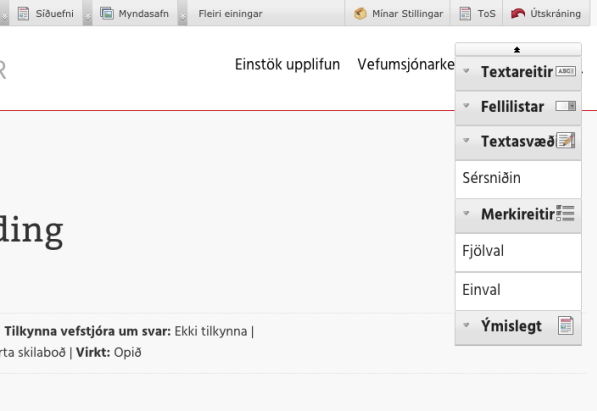
Textasvæði er til að rita inn lengri texta eins og ábendingu eða fyrirspurn.
Merkireitir eru fjölval eða einval, (checkbox eða radio buttons). Notað svo notandinn geti merkt við mörg atriði í listanum (checkbox) eða eitt úr listanum (radio buttons).
Ýmsir aðrir möguleikar
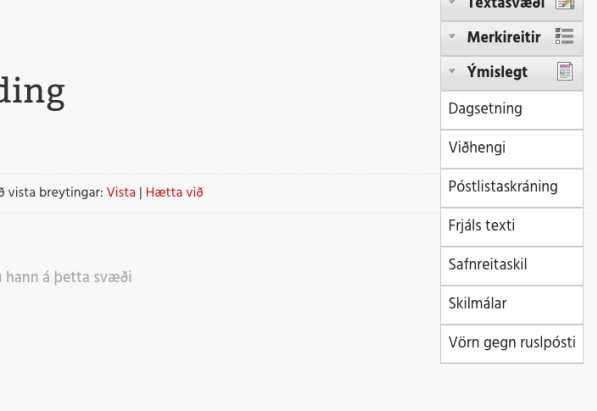
Undir ýmislegt eru nokkrar tegundir reita, dagsetning, bæta skjali sem viðhengi, skrá á póstlista í kerfinu, skrifa frjálsan texta fyrir ofan eða á milli reita og skilgreina skil á milli safnreita sem myndar eins konar millifyrirsögn.
Setja má inn vörn gegn ruslpósti, en nýjasta útgáfa hennar, reCaptcha, kemur úr smiðju Google.
Eigindum reits breytt
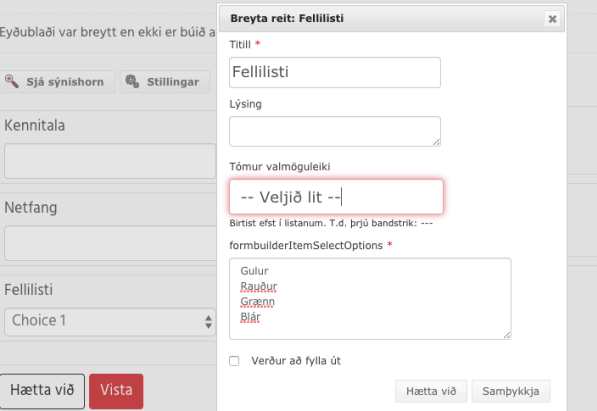
Þegar reitir eru dregnir inn á eyðublaðið koma tveir möguleikar, annars vegar að breyta eigindum reitsins eða eyða honum út.
Hægt er að færa reitinn til í eyðublaðinu með því að smella og draga hann til. Þannig er honum gefið nafn og valkostirnir, ef einhverjir eru, stilltir. Til dæmis gulur, rauður, grænn og blár. Já eða nei. Og svo framvegis.
Forskoðun eyðublaðsins
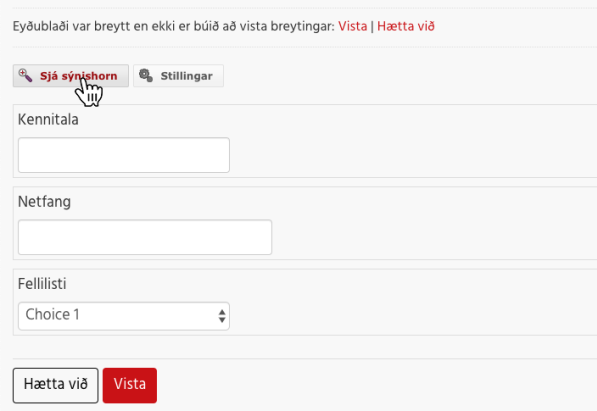
Til að sjá hvernig eyðublaðið lítur út gagnvart notandanum þegar hann skoðar það á vefnum þínum er smellt á „Sýnishorn“ og farið til baka í breytingarham með sams konar hnappi.
Almennar stillingar eyðublaðs
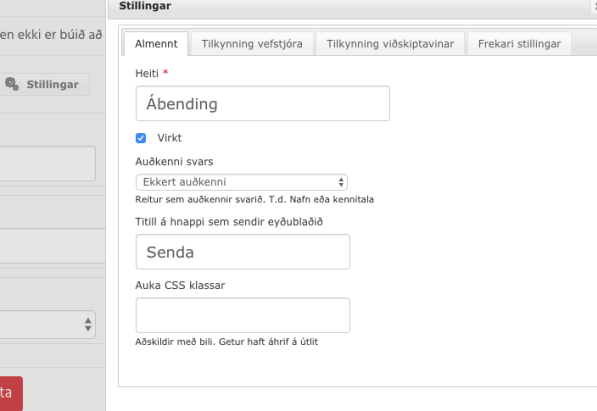
Í stillingum eyðublaðsins eru fjórir flipar. Þar er stillt hvert auðkenni svarsins er, það vísar til aðalreitsins sem óskað er að auðkenni svarið, það getur verið til dæmis kennitala, nafn eða símanúmer þess sem skráir. Þegar svörin eru skoðuð í lista, er það auðkennið sem greinir á milli svarenda.
Stillingar fyrir tilkynningar með tölvupósti
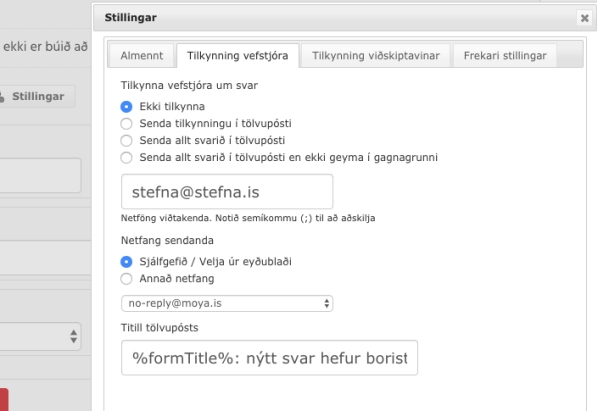
Tilkynningu til vefstjóra eða á annað netfang má stilla eftir þörfum og má m.a. sníða til hver sendandi póstsins er, sem kerfið sendir vefstjóranum.
Ef netfangareitur er í eyðublaðinu má einnig velja að senda notandanum sjálfum staðfestingu á því sem hann ritaði inn.
Undir síðasta flipanum er hægt er að skilyrða innsendingar við tiltekinn fjölda, t.d. ef fjöldi þátttakenda á viðburði er takmarkaður eða annað í þeim dúr.
Eyðublaði bætt í veftré
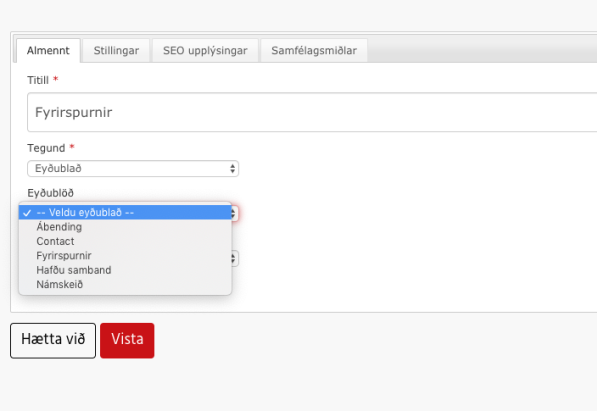
Þegar eyðublaðið er tilbúið er því bætt inn í veftréð með viðeigandi hætti.
Það tekur aðeins nokkrar sekúndur, því er gefið titill í veftrénu og valinn réttur staður.
Yfirlit eyðublaða og skoða innsend svör
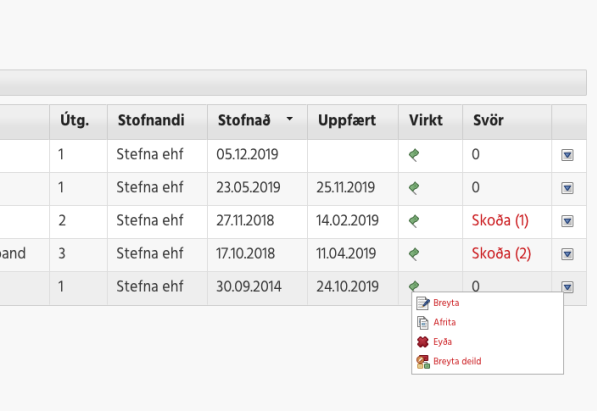
Í yfirliti eyðublaðanna má sjá hvort eitthvað hefur verið sent inn og skoða sjálfar ábendingarnar eða fyrirspurnirnar eftir því sem við á.
Nýjar skráningar, sem ekki hafa verið opnaðar af vefstjóranum, eru merktar sérstaklega, hér með rauðum hlekk.
